Código de erro do OneDrive 0x80040c82 [correção]
![Código de erro do OneDrive 0x80040c82 [correção]](https://cdn.thewindowsclub.blog/wp-content/uploads/2024/01/onedrive-error-code-0x80040c82-1-640x375.webp)
O código de erro do OneDrive 0x80040c82 geralmente é encontrado quando você instala ou atualiza o cliente OneDrive em um PC. No entanto, também pode aparecer quando você deseja reinstalar o OneDrive após estabelecer uma conexão com o servidor em nuvem, resultando em falha de sincronização. Se você está procurando resolver esse problema, você está na página certa da internet. Independentemente de como você encontrou o código de erro 0x80040c82 do OneDrive em seu computador, essas correções comprovadas o ajudarão a resolver o problema.
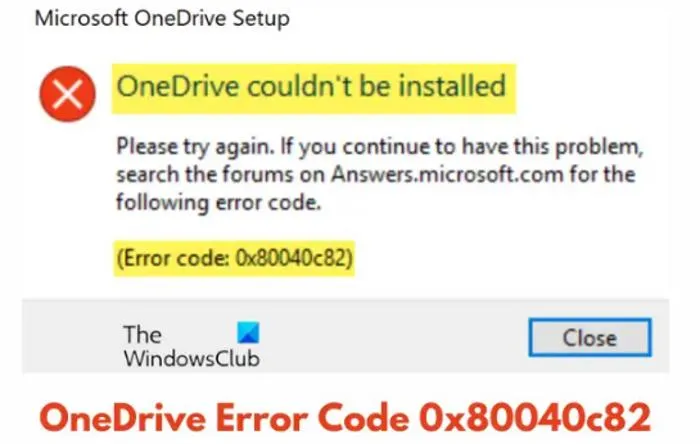
Corrigir código de erro do OneDrive 0x80040c82
A seguir estão as correções comprovadas que você pode utilizar para corrigir o código de erro do OneDrive 0x80040c82 em seu computador Windows:
- Redefinir o aplicativo OneDrive
- Desinstale completamente o OneDrive
- Execute a restauração do sistema
1]Redefinir o aplicativo OneDrive

A primeira solução que recomendamos é redefinir o aplicativo OneDrive para se livrar do código de erro do OneDrive 0x80040c82. Siga as etapas descritas abaixo:
- Pressione a tecla Windows + I para abrir Configurações e navegue até Aplicativos > Aplicativos e recursos ou Aplicativos instalados .
- Role a página para baixo para localizar o Microsoft OneDrive na lista e clique nele.
- Clique em Opções avançadas abaixo dele.
- Role para baixo e clique no botão Redefinir .
- Siga as instruções na tela para concluir o processo.
2]Desinstale completamente o OneDrive
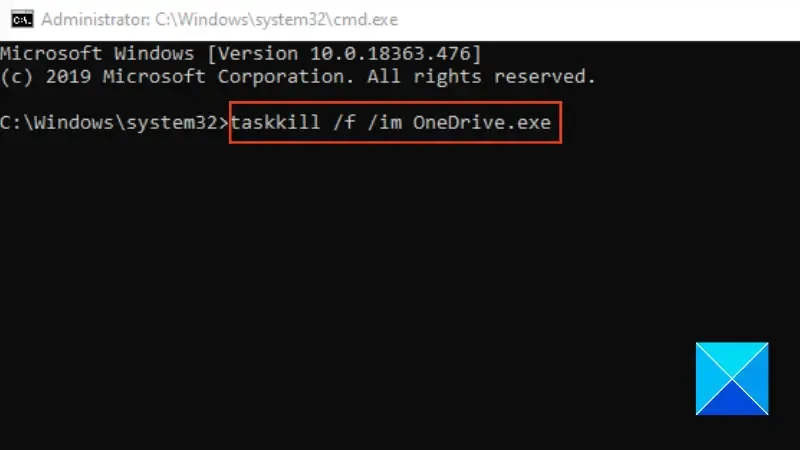
Se você continuar a encontrar o código de erro, desinstale completamente o aplicativo OneDrive do seu computador. No entanto, antes de fazer isso, você deve garantir que todos os processos do OneDrive foram encerrados. Siga as etapas descritas abaixo:
- Pressione a tecla Windows + R para abrir a caixa de diálogo Executar.
- Digite “ cmd ” no campo de texto e pressione Ctrl + Shift + Enter para abrir o Prompt de Comando como administrador.
- Digite o seguinte e pressione a tecla Enter para encerrar todos os processos do OneDrive atualmente em execução no seu computador:
taskkill /f /im OneDrive.exe
- Se você estiver usando um sistema operacional Windows de 32 bits, digite o comando abaixo para desinstalar o OneDrive:
%SystemRoot%\System32\OneDriveSetup.exe /uninstall
- Para um sistema operacional de 64 bits:
%SystemRoot%\SysWOW64\OneDriveSetup.exe /uninstall
Reinicie o seu computador após a conclusão do processo de desinstalação.
Depois que o computador for reiniciado, use o link oficial da Microsoft para baixar o OneDrive em seu computador. Abra o arquivo baixado e siga as instruções na tela para instalar o aplicativo.
3]Execute a restauração do sistema
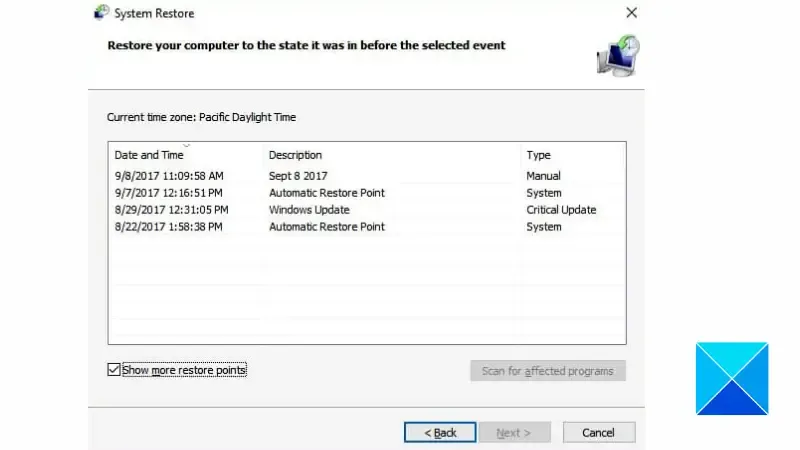
Outra solução comprovada para esse problema é realizar uma Restauração do Sistema no computador. Ao restaurar um sistema de computador para um ponto de restauração específico, o ambiente Windows, que pode ser o motivo desse erro, é corrigido, pois os arquivos e configurações são revertidos para o ponto de restauração. Siga as etapas descritas abaixo:
- Pressione a tecla Windows + R para abrir a caixa de diálogo Executar.
- Digite “ SystemPropertiesProtection ” no campo de texto e pressione a tecla Enter para executar o comando.
- Na guia Proteção do Sistema , clique em Restauração do Sistema .
- Siga as instruções na tela e escolha um ponto de restauração quando o código de erro não estiver presente.
- Quando o processo for concluído, o problema deverá estar completamente resolvido.
Esperamos que você consiga corrigir esse problema com qualquer uma das correções discutidas aqui. No entanto, você também deve verificar sua conexão com a Internet, pois esse também pode ser o motivo do problema. Boa sorte.
- Não é possível excluir arquivos ou pastas do OneDrive no PC
- Corrija o código de erro do OneDrive 0x8004def7
O que é o código de erro 0x80040c81 no OneDrive?
O código de erro 0x80040c81 é outra forma de erro de instalação e atualização do OneDrive, como o código de erro 0x80040c82. Geralmente, também pode ser corrigido garantindo uma conexão adequada com a Internet ou redefinindo o aplicativo OneDrive em seu computador.
Posso excluir arquivos temporários do OneDrive?
Os arquivos temporários do OneDrive são como arquivos temporários comuns em computadores Windows, que armazenam apenas arquivos temporários para o aplicativo usar durante a execução. Portanto, ele pode ser excluído caso você esteja tendo problemas com o cliente OneDrive em seu PC.



Deixe um comentário